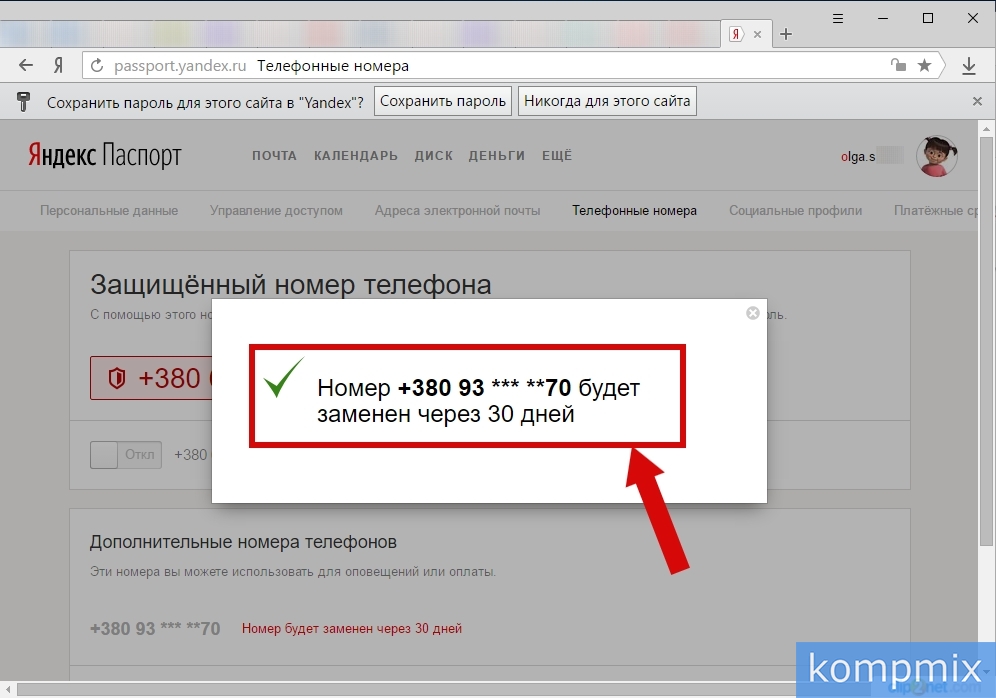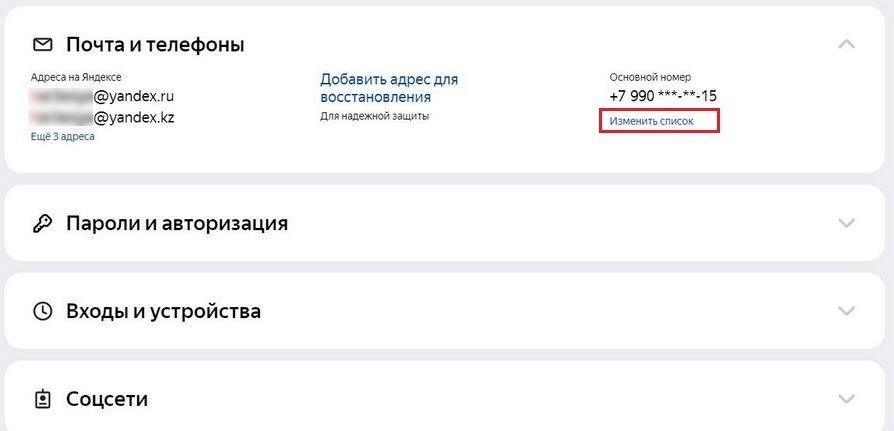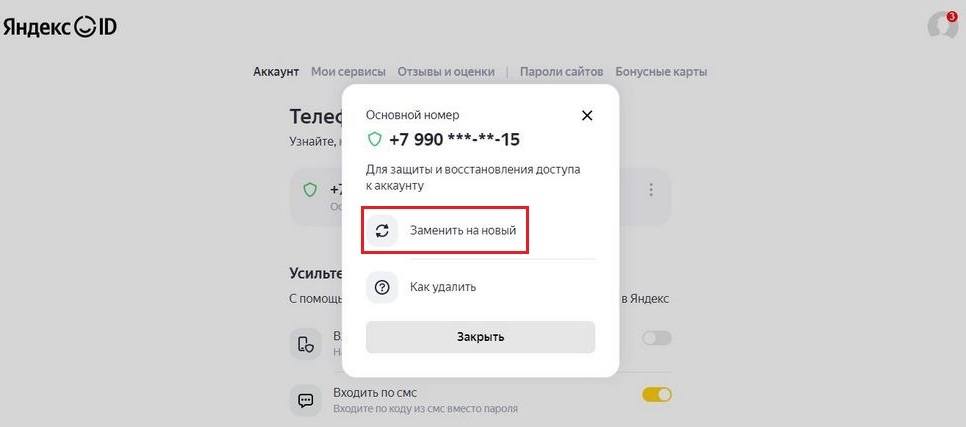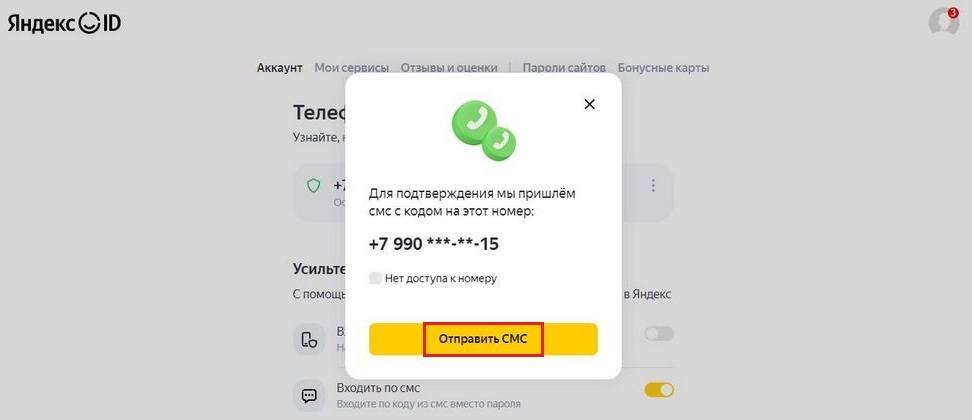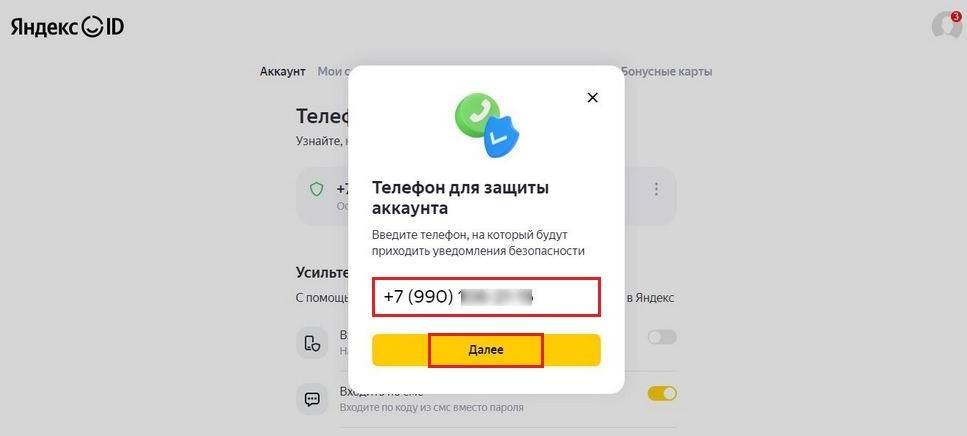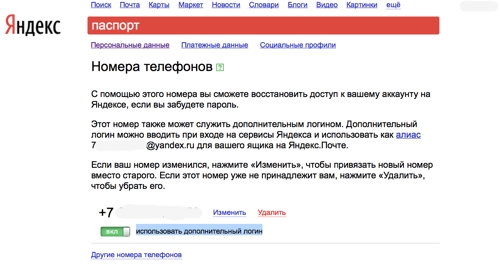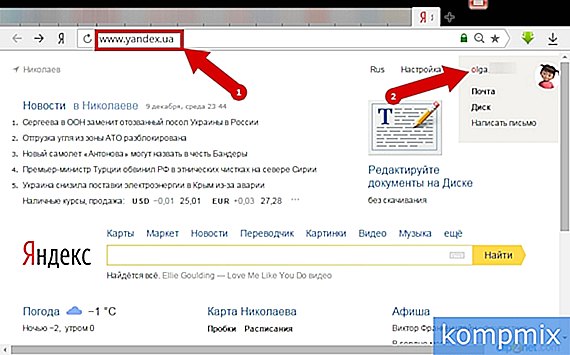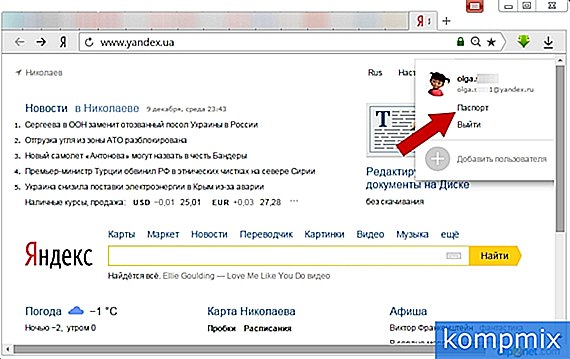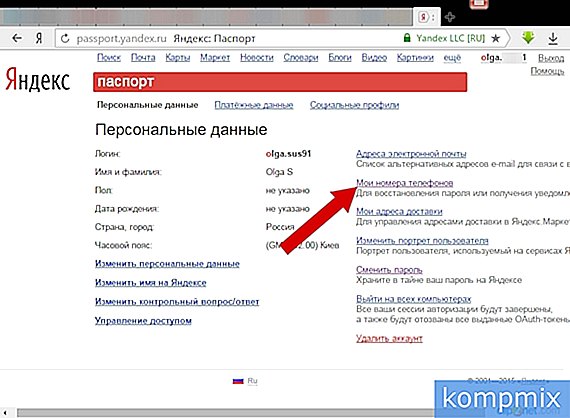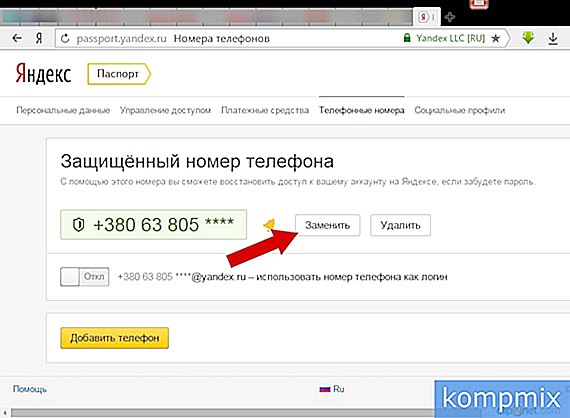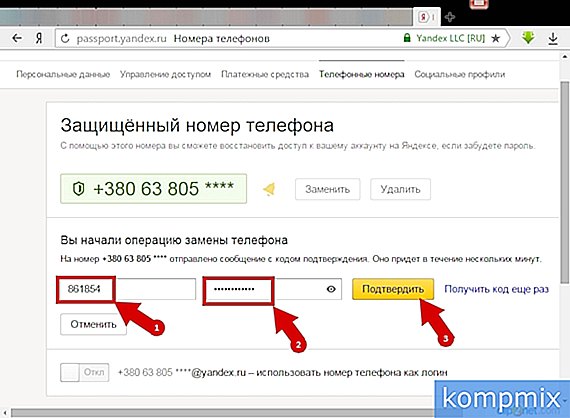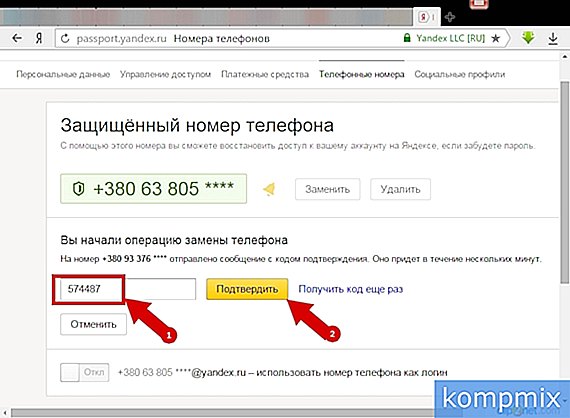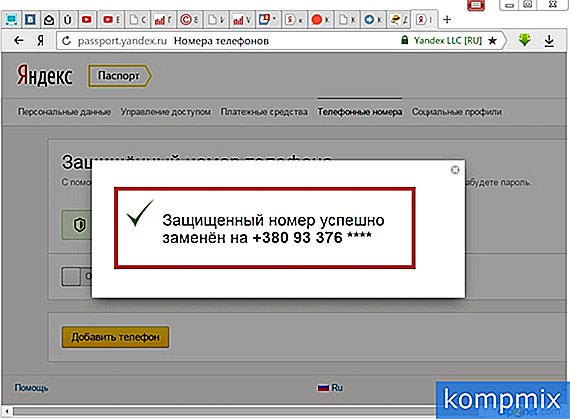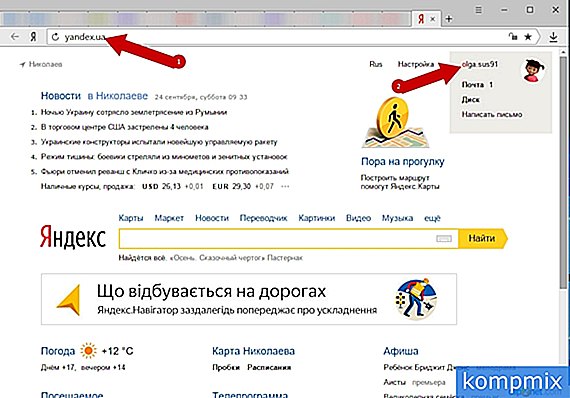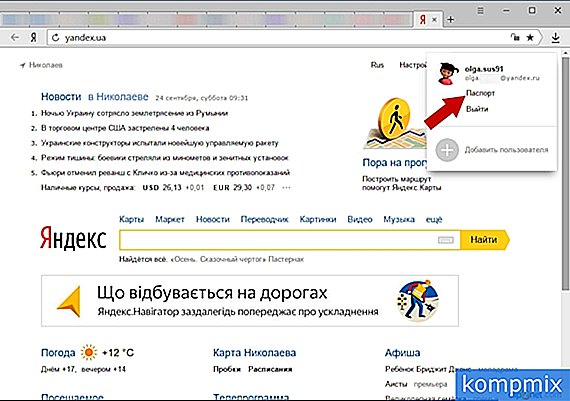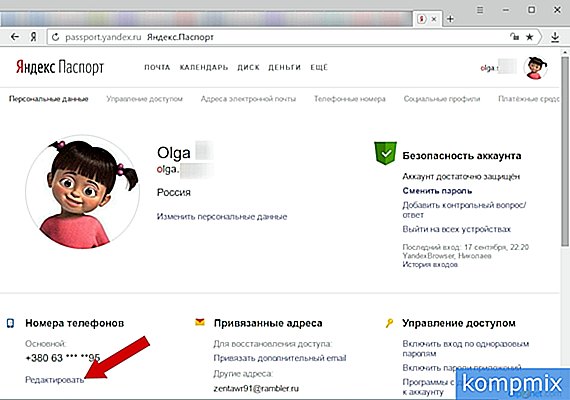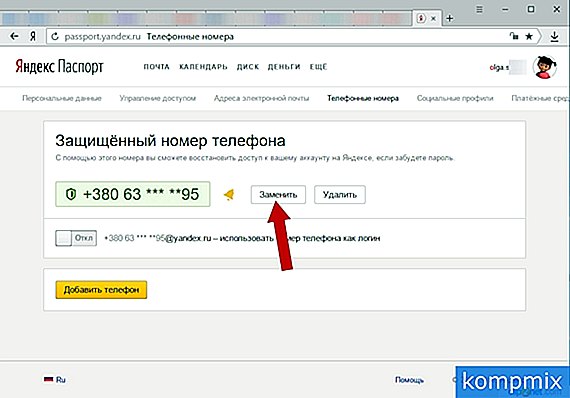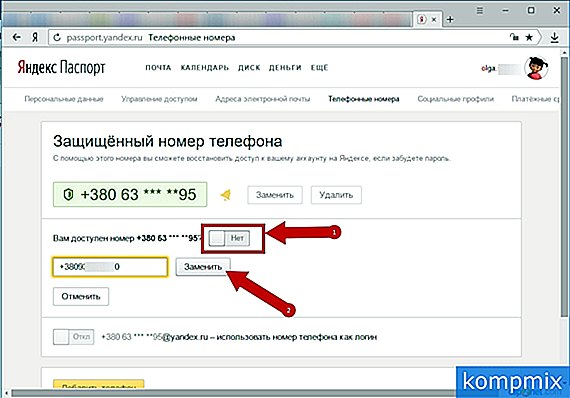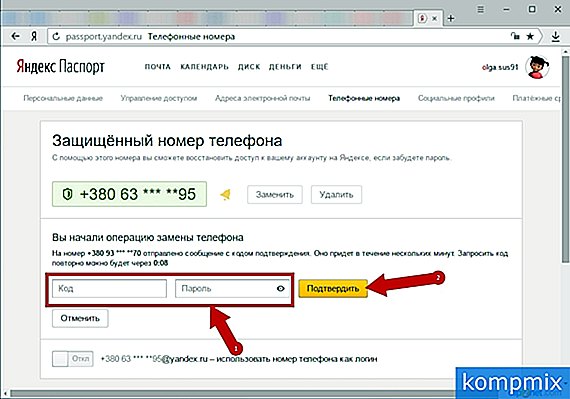Начните с того, что откройте веб-страницу www.yandex.ru в любом установленном у Вас браузере. Затем щелкните по имени учетной записи.
В открывшемся окошке нажмите «Паспорт».
Следующим шагом щелкните строку «Мои номера телефонов».
Возле сохраненного номера телефона нажмите кнопку «Заменить».
Следующим шагом введите новый номер телефона и нажмите кнопку «Заменить».
Следующим шагом введите код подтверждения, полученный в сообщении на ранее закрепленный номер. Затем введите пароль к Вашей учетной записи и нажмите кнопку «Подтвердить».
Далее введите код подтверждения из сообщения, которое поставлено на новый номер и нажмите кнопку «Подтвердить».
Защищенный номер изменен. Если информация оказалась Вам полезной – жмите Спасибо!
Если нет доступа к старому номеру телефона.
Данный способ будет актуален тем пользователям, которые по каким-то причинам не имеют доступа к ранее зарегистрированному в Яндекс.Почта номеру телефона. Для начала перейдите на сайт yandex.ua и кликните левой кнопкой мыши по имени Вашего аккаунта.
Щелкните пункт «Паспорт».
В блоке «Номера телефонов» нажмите строку «Редактировать».
Теперь жмем кнопку «Заменить».
Но этом этапе будет задан вопрос доступен ли Вам ранее закрепленный к аккаунту номер телефона, где необходимо выбрать ответ «Нет». Для этого левой кнопкой мыши щелкните кнопку в окошке (номер 1 на фото примере). Далее введите новый номер телефона и нажмите кнопку «Заменить».
Теперь необходимо ввести код подтверждения, который буден отправлен сообщением на указанный новый номер телефона. Далее укажите пароль к аккаунту и щелкните кнопку «Подтвердить».
Изменения в аккаунте сохранены, а номер телефона будет заменен через 30 дней.

Другие
Как изменить номер телефона в Яндекс Почте: инструкция
Как изменить номер телефона в Яндекс Почте, если вы планируете поменять основную сим-карту и не хотите терять доступ к аккаунту? Легко – в настройках предусмотрена соответствующая возможность!
Как изменить номер?
Сменить номер телефона только в Яндекс Почте нельзя, действие распространяется на весь аккаунт. Помните, что все сервисы разработчика связаны между собой, поэтому мобильный привязывается к вашему профилю, а не только к почтовому ящику.
Скорее узнайте, как создать Яндекс Почту за пару шагов.
Давайте сразу перейдём к тому, как изменить телефон в Яндекс Почте. Все действия производятся через единую систему управления аккаунтом – ID, просто перейдите по ссылке https://id.yandex.ru.
Есть два варианта, как поменять номер в Яндекс Почте – пользуйтесь любым удобным алгоритмом!
Первый способ:
- На панели слева найдите вкладку «Данные»;
- В разделе «Контакты» ищите подраздел «Основной номер».
Или же можно сделать следующее:
- На главной найдите иконку «Мои контакты», она находится в верхней части экрана, в блоке «Данные»;
- В открывшемся разделе «Контакты» ищите подраздел «Основной телефон».
Оба этих алгоритма равноценны, можно использовать как один, так и другой способ. Дальнейшие действия отличий не имеют. Итак, как сменить номер в Яндекс Почте?
- Перед вами появится серая плашка, на которой – цифры вашего контактного телефона;
- Под цифрами должно быть указано следующее: «Основной номер», «Для СМС»;
- Нажмите на три точки справа, чтобы открыть дополнительное меню.
Наша основная задача – разобраться, как поменять номер телефона на Яндекс Почте:
- На экране появится небольшое окно;
- Нажмите на кнопку «Заменить на новый»;
- Кликните по иконке «Отправить СМС».
Для подтверждения личности вам нужно будет дождаться входящего сообщения с кодом – и вписать его в открывшееся поле.
- После этого вы сможете ввести новый мобильный телефон;
- Вновь дождитесь входящего кода – и укажите его в появившемся окне.
Важно: если у вас нет доступа к старому мобильному, нужно поставить галочку в окне «Нет доступа к номеру».
- Вы увидите предупреждение о том, что данные будут обновлены только через 14 дней;
- После этого жмите на кнопку «Далее»;
- Вводите новый телефон – и ждите сообщение с кодом подтверждения.
Вот и все, вот как поменять телефон в Яндекс Почте! Но помните, что воспользоваться новым мобильным для каких-то действий в аккаунте вы сможете только спустя 14 дней с момента перерегистрации.
Как удалить телефон?
Как поменять привязанный к Яндекс Почте номер, вы уже знаете – теперь попробуем полностью отвязать мобильный.
Важно! Мы не рекомендуем этого делать, так как одного пароля недостаточно для полноценной защиты аккаунта (даже если он очень сложный!) Именно поэтому лучше подключать мобильный для двухфакторной аутентификации.
Если вы не передумали и хотите не просто сменить телефон в Яндекс Почте, а удалить его – вперед.
- В том же меню снова жмем на три точки напротив цифр;
- Выбираем вариант «Как удалить» в открывшемся окне;
- Читаем предупреждение – если вы внезапно передумали, кликайте «Оставить все как есть».
Не изменили свое решение? Тогда нажимайте на кнопку «Далее», нам нужно будет придумать контрольный вопрос (если ранее вы этого не делали):
Выбирайте вопрос из списка:
- Любимый киногерой или музыкант
- Фамилия учителя
- Дата рождения бабушки или индекс родителей
- Название улицы, где вы росли
- Любимая книга или компьютерная игра
- Марка первой машины
Пора узнать, как поменять пароль в Яндекс почте с телефона и ПК.
Если ни один из вопросов вам не нравится, можете выбрать вариант «Задать собственный вопрос», придумать и вписать какое-то другое решение. После этого не забудьте указать ответ – и нажмите на кнопку подтверждения.
Самое важное: не забывайте вопрос-ответ, которые вы придумали! Если эта информация вылетит у вас из головы, восстановить доступ к аккаунту будет очень и очень сложно. Записывать контрольный вопрос (как и пароль) не нужно, это небезопасно – просто выберите надежную комбинацию, которую вы точно вспомните при необходимости.
Как поменять на новый номер телефона в Яндекс Почте
Содержание
- 1 Для чего требуется привязка
- 2 Как изменить телефон в настройках: пошаговая инструкция
- 3 Заключение
- 4 Видео по теме
Пользователям Яндекс Почты доступен большой набор функций, с помощью которых можно сделать свое общение максимально простым и комфортным. При регистрации пользователям необходимо привязать учетную запись к телефону. Это требуется, прежде всего, из соображений безопасности. Рассмотрим в статье, как можно поменять номер телефона в Яндекс Почте и в каких случаях может понадобиться такая процедура.
Для чего требуется привязка
Прежде чем выяснить, как можно изменить телефон в Яндекс Почте, определим для чего это может потребоваться. В настоящий момент для доступа ко всем сервисам Yandex, куда входит и Яндекс Почта, используется единая учетная запись. При регистрации у нового пользователя в обязательном порядке запрашивается номер, который необходимо подтвердить через код из СМС-сообщения. Для чего это требуется:
- Безопасность учетной записи. Пользователи Яндекс Почты могут настроить двухфакторную аутентификацию. Благодаря этой функции, можно минимизировать вероятность того, что в учетную запись войдет кто-либо посторонний. При входе в почту будет запрошен не только пароль к аккаунту, но и код, отправленный через СМС-сообщение.
- Восстановление на случай потери доступа. Если пользователь не может войти в свою почту из-за того что забыл пароль, он может восстановить доступ к аккаунту по номеру телефона. Старый код для входа будет сброшен при этом. Остается только заменить его на новый.
- Быстрый вход. Обычно для авторизации необходимо вводить адрес электронной почты или сокращенный вариант в виде логина. В качестве альтернативного варианта можно использовать комбинацию цифр от Яндекс.
Если номер мобильника утерян, или же пользователь заменил старый аппарат на новый, необходимо сменить номера телефона в Яндекс Почте. Это позволит сохранить доступ к сервисам и в случае необходимости восстановить свою учетную запись. Иногда, когда вам необходимо отвязать номер телефона, а другой номер получить вы ещё не успели, удобно воспользоваться специальным сервисом https://sms-acktiwator.ru/ телефона.
Как изменить телефон в настройках: пошаговая инструкция
Чтобы изменить телефонный номер в Яндекс Почте, достаточно перейти в настройки и отвязать учетную запись от старого телефона, а потом привязать ее к новому номеру. Порядок действий зависит от того, доступен ли пользователю старый номер. Доступ к старому мобильнику, к которому в настоящий момент привязана электронная почта, существенно упрощает процедуру. Достаточно только подтвердить процедуру через код из СМС.
О том, как изменить номер телефона в Яндекс Почте, подскажет такая инструкция:
- Входим в почту, затем вверху справа нажимаем по имени пользователя. Потом в выпадающем списке выбираем пункт «Управление аккаунтом».
- После этого в новом окошке ищем подраздел «Почта и телефоны». Нажимаем по стрелке и в контекстном меню выбираем пункт «Изменить список».
- Вызываем опционное меню напротив актуального номера и выбираем в нем команду «Заменить на новый».
- Запрашиваем СМС-код, который придет на актуальный номер телефона Яндекс Почты. Полученный код вводим в соответствующее поле, после чего прописываем другой набор цифр.
При привязке контактных данных в Почте Яндекс также потребуется подтверждение. СМС-код будет направлен на указанную пользователем цифровую комбинацию. В том случае, если сообщение по каким-либо причинам не дошло, можно запросить звонок.
Не менее актуальный вопрос у пользователей — как сменить номер в Яндекс Почте, если нет доступа к старому мобильнику. Это особенно проблематично для тех, кто потерял аппарат, либо по иным причинам не может получить СМС-код для подтверждения действий. В этом случае порядок действий будет аналогичный. Сначала отвяжете старый телефонный номер, после чего уже привяжете новый к Яндекс Почте. Но в отличие от стандартной процедуры, такая смена номера продлится 2 недели. Порядок действий при этом будет следующий:
- Входим в параметры аккаунта, далее в разделе смены номера ставим отметку около пункта «Нет доступа к номеру».
- В следующем окне указываем новый номер. Он будет использоваться в почтовом сервисе для входа и восстановления доступа.
- Перед тем как привязать новый телефон, подтверждаем процедуру с помощью кода, который приходит в СМС-сообщении. Таким образом мы меняем на новый.
Спустя 2 недели владелец учетной записи получит уведомление об успешном изменении номера телефона. До этого момента доступ в аккаунт будет доступен только через старый номер.
Заключение
Мы рассмотрели в данном материале актуальный вопрос для многих пользователей — как можно поменять номер телефона на Яндекс Почте. При регистрации в почтовом сервисе привязка контактов обязательна. В случае необходимости можно поменять старый номер на новый. Для этого достаточно подтвердить операцию через СМС-код и дождаться уведомления об успешной смене номера.
Видео по теме
Компания «Яндекс» позволила использовать в качестве логина номер мобильного телефона. Функция доступна пользователям в России, Украине, Беларуси, Казахстане и Турции.
Дополнительный логин можно вводить при входе в сервисы «Яндекса» и использовать как алиас (дополнительный адрес) для ящика на «Яндекс.Почте» вида [номер телефона]@yandex.ru (например, [email protected]). При этом существующие адрес и логин продолжат действовать.
Таким образом, как уверяют в «Яндексе», пользователям будет легче запомнить свой логин, а адрес вида [номер телефона]@yandex.ru будет легче диктовать по телефону, не объясняя, как пишутся те или иные буквы.
Для того чтобы привязать номер телефона к аккаунту, необходимо зайти в свой аккаунт и выбрать раздел «Паспорт». Далее указать в нем номер мобильного телефона. После этого номер нужно подтвердить — ввести код из SMS-сообщения, которое придет на телефон.
В случае если пользователь желает или не желает использовать номер телефона в качестве дополнительного логина, необходимо переключить ползунок в соответствующее положение.
Комментаторы этой новости в корпоративном блоге «Яндекса» неоднозначно встретили новшество. Некоторым оно понравилось, тогда как другие высказали опасения за свою безопасность. Например, что если при каких-то обстоятельствах мобильник попадет в чужие руки, злоумышленник сможет получить доступ к аккаунту жертвы в «Яндексе», запросив восстановление пароля по номеру телефона. Однако пользователи защищены от такого сценария, так как при восстановлении пароля необходимо сначала указать реальный логин.
Номер телефона стало возможным использовать в качестве логина и почтового алиаса
Начинающийся с цифры основной логин к службам «Яндекса» зарегистрировать нельзя. Как поясняют в компании, это сделано для того, чтобы пользователи не могли создавать логины, совпадающие с чужими телефонными номерами.
Использование номера телефона как дополнительного способа защиты учетной записи позволит также значительно упростить восстановление доступа к аккаунту в случае потери пароля. В Яндекс предусмотрена услуга защиты профиля при помощи номера телефона. Также пользователь всегда может изменить номер телефона к странице со своими учетными данными. В этой пошаговой инструкции с фотографиями Вы узнаете, как изменить номер телефона в профиле Яндекс.
Пошаговая инструкция
Начните с того, что откройте веб-страницу www.yandex.ru в любом установленном у Вас браузере. Затем щелкните по имени учетной записи.
В открывшемся окошке нажмите «Паспорт».
Следующим шагом щелкните строку «Мои номера телефонов».
Возле сохраненного номера телефона нажмите кнопку «Заменить».
Следующим шагом введите новый номер телефона и нажмите кнопку «Заменить».
Следующим шагом введите код подтверждения, полученный в сообщении на ранее закрепленный номер. Затем введите пароль к Вашей учетной записи и нажмите кнопку «Подтвердить».
Далее введите код подтверждения из сообщения, которое поставлено на новый номер и нажмите кнопку «Подтвердить».
Защищенный номер изменен. Если информация оказалась Вам полезной – жмите Спасибо!
Способ 2. Если нет доступа к старому номеру телефона.
Данный способ будет актуален тем пользователям, которые по каким-то причинам не имеют доступа к ранее зарегистрированному в Яндекс.Почта номеру телефона. Для начала перейдите на сайт yandex.ua и кликните левой кнопкой мыши по имени Вашего аккаунта.
Щелкните пункт «Паспорт».
В блоке «Номера телефонов» нажмите строку «Редактировать».
Теперь жмем кнопку «Заменить».
Но этом этапе будет задан вопрос доступен ли Вам ранее закрепленный к аккаунту номер телефона, где необходимо выбрать ответ «Нет». Для этого левой кнопкой мыши щелкните кнопку в окошке (номер 1 на фото примере). Далее введите новый номер телефона и нажмите кнопку «Заменить».
Теперь необходимо ввести код подтверждения, который буден отправлен сообщением на указанный новый номер телефона. Далее укажите пароль к аккаунту и щелкните кнопку «Подтвердить».
Изменения в аккаунте сохранены, а номер телефона будет заменен через 30 дней.
Чтобы привязать почтовый ящик к телефону, выполните следующие действия:
Зайдите в раздел «Настройки» и выберите пункт «Данные для восстановления пароля» .
В пункте «Мобильный телефон» перейдите к редактированию списка мобильных телефонов.
Выберите «Добавить номер телефона» .
Введите действующий номер телефона в формате цифр (код оператора и номер) .
Подтвердите, нажав «Готово» .
После этого на данный номер придет динамический СМС-код для активации номера, введите его в следующую форму:
Как изменить номер телефона в почте Яндекс
Содержание
- 1 Как изменить номер телефона в почте Яндекс
- 2 Пошаговая инструкция
- 3 Способ 2. Если нет доступа к старому номеру телефона.
- 4 «Яндекс.Почта» регистрирует номера телефонов в качестве адреса
- 5 Как создать яндекс почту
- 6 Как создать яндекс почту
- 7 Номер телефона вместо адреса почты?
- 8 Яндекс представил возможность сделать номер телефона своим адресом в Яндекс.Почте
- 9 Горячая линия Яндекс
- 10 Телефон горячей линии Яндекса
- 11 Бесплатная горячая линия 8800
- 12 Горячая линия Яндекс.Такси
- 13 Горячая линия Яндекс.Директ
- 14 Что можно выяснить по телефону?
- 15 В каком случае поддержка не сможет помочь?
- 16 Другие способы связи
- 16.1 Электронная почта
- 16.2 Обращение на сайте
- 17 Компетентность операторов Яндекса
- 18 Номер мобильника заменил адрес в почте «Яндекса»
- 19 Как восстановить почту Яндекс, если забыл логин и пароль
- 20 Способы восстановления почты Яндекс
- 20.1 По номеру телефона
- 20.2 Через секретный вопрос
- 20.3 Через другую почту
- 21 Как восстановить почтовый ящик через службу техподдержки
- 22 Что делать если забыл логин
- 23 Восстановление удаленной почты на Яндексе
Использование номера телефона как дополнительного способа защиты учетной записи позволит также значительно упростить восстановление доступа к аккаунту в случае потери пароля. В Яндекс предусмотрена услуга защиты профиля при помощи номера телефона. Также пользователь всегда может изменить номер телефона к странице со своими учетными данными. В этой пошаговой инструкции с фотографиями Вы узнаете, как изменить номер телефона в профиле Яндекс.
Пошаговая инструкция
Начните с того, что откройте веб-страницу www.yandex.ru в любом установленном у Вас браузере. Затем щелкните по имени учетной записи.
В открывшемся окошке нажмите «Паспорт».
Следующим шагом щелкните строку «Мои номера телефонов».
Возле сохраненного номера телефона нажмите кнопку «Заменить».
Следующим шагом введите новый номер телефона и нажмите кнопку «Заменить».
Следующим шагом введите код подтверждения, полученный в сообщении на ранее закрепленный номер. Затем введите пароль к Вашей учетной записи и нажмите кнопку «Подтвердить».
Далее введите код подтверждения из сообщения, которое поставлено на новый номер и нажмите кнопку «Подтвердить».
Защищенный номер изменен. Если информация оказалась Вам полезной – жмите Спасибо!
Способ 2. Если нет доступа к старому номеру телефона.
Данный способ будет актуален тем пользователям, которые по каким-то причинам не имеют доступа к ранее зарегистрированному в Яндекс.Почта номеру телефона. Для начала перейдите на сайт yandex.ua и кликните левой кнопкой мыши по имени Вашего аккаунта.
Щелкните пункт «Паспорт».
В блоке «Номера телефонов» нажмите строку «Редактировать».
Теперь жмем кнопку «Заменить».
Но этом этапе будет задан вопрос доступен ли Вам ранее закрепленный к аккаунту номер телефона, где необходимо выбрать ответ «Нет». Для этого левой кнопкой мыши щелкните кнопку в окошке (номер 1 на фото примере). Далее введите новый номер телефона и нажмите кнопку «Заменить».
Теперь необходимо ввести код подтверждения, который буден отправлен сообщением на указанный новый номер телефона. Далее укажите пароль к аккаунту и щелкните кнопку «Подтвердить».
Изменения в аккаунте сохранены, а номер телефона будет заменен через 30 дней.
kompmix.ru
«Яндекс.Почта» регистрирует номера телефонов в качестве адреса
Команда разработчиков «Яндекс.Почты» сообщила о расширении возможностей почтовой службы и запуске нового формата email-адресов. Теперь сервис позволяет создавать почтовый адрес, состоящий из номера телефона, например, [email protected] Такой адрес удобно диктовать и легко запомнить. Его можно, как и обычный, использовать для входа в почту, отправки и получения писем.
Для подключения цифрового адреса тем пользователям, у которых в «Яндекс.Почте» уже есть обычный логин, следует указать свой номер телефона в личном аккаунте в «Яндекс.Паспорте». На этот номер отправляется SMS с кодом подтверждения. В качестве цифрового адреса можно использовать только один номер телефона.
Цифровой адрес — альтернатива обычному логину в «Яндекс.Почте», но не его замена. Например, восстановить пароль к почтовому ящику можно только с помощью обычного логина.
«Раньше цифровые адреса были недоступны в «Яндексе». Это ограничение позволило избежать ситуации, когда пользователь регистрирует адрес с чужим номером телефона», — прокомментировали в пресс-службе компании.
Яндекс непрерывно совершенствует свою почтовую службу. Ранее компанией была представлена технология «Маркер», которая умеет автоматически распознавать тип писем и предлагать пользователю соответствующие инструменты для работы с содержащейся в электронной корреспонденции информацией. Новинка создана с помощью метода машинного обучения «Матрикснет», использует механизм извлечения фактов из текста и уже частично задействована в Яндекс.Почте.
В настоящий момент «Маркер» обрабатывает три типа писем — электронные авиабилеты, приглашения на встречи и сообщения о скидках. Email-сервис выделяет соответствующую корреспонденцию в окне браузера и на основе анализа ее содержимого демонстрирует в заголовке писем дополнительные элементы управления. Новые сценарии работы с письмами срабатывают автоматически. При желании технологию «Маркер» можно отключить в настройках Яндекс.Почты.
Следите за новостями Apple в нашем Telegram-канале, а также в приложении MacDigger на iOS.
Присоединяйтесь к нам в Twitter, ВКонтакте, Facebook, или через RSS, чтобы быть в курсе последних новостей из мира Apple, Microsoft и Google.
www.macdigger.ru
Как создать яндекс почту
Как создать яндекс почту

Сейчас мы рассмотрим, как создать Яндекс Почту.
В современном мире без электронной почты просто не обойтись. Вся информация пересылается на Ваш ящик, точно так же и Вы общаетесь со своими друзьями и родными, а также работает со своей подписной базой.
Как видите, если у Вас не будет электронной почты, то и работа в интернет будет вызывать множество трудностей.
Для доступа к Яндекс Почте необходимо зарегистрироваться на Яндексе.
Давайте проделаем несколько простых шагов:
1. Откройте страницу регистрации.
2. В правом верхнем углу нажмите – Завести ящик
Открывается страница регистрации.

4. Придумайте или выберите из предложенных вариантов уникальный идентификатор (логин), который вы будете использовать для авторизации в Почте и на других сервисах Яндекса.
5. Придумайте и запомните пароль для доступа к учетной записи. Пароль должен быть надежным, чтобы злоумышленники не могли получить доступ к вашим личным данным
Обязательно повторите пароль
6. Укажите номер вашего мобильного телефона. По этому номеру вы сможете восстановить пароль и получать уведомления, а также сможете использовать его в качестве дополнительного логина. Если вы хотите добавить номер телефона позже, вы можете сделать это на странице Номера телефонов.
Если вы не хотите указывать номер телефона, нажмите ссылку У меня нет телефона и выберите контрольный вопрос. В поле Ответ на контрольный вопрос укажите ответ на него. Эти данные необходимы для восстановления пароля.

После регистрации вам будет доступен электронный адрес, состоящий из вашего логина, значка @ и доменного имени yandex.ru.
На данном примере – это будет выглядеть так
[email protected]
Вы можете в любой момент внести изменения в персональные данные, задать другой контрольный вопрос, указать альтернативные адреса электронной почты для связи с вами или отредактировать список номеров телефонов.
Как правильно составить пароль?
Простой пароль — наибольшая угроза вашей учетной записи. Обычные слова (marina, begemot), а также предсказуемые сочетания букв (qwerty, 123456) могут быть легко подобраны программами для взлома паролей. Пожалуйста, не игнорируйте предупреждения Яндекса о слишком простом пароле. Также не используйте в качестве пароля общеизвестные данные — имя, день рождения или номер паспорта.
Чтобы составить сложный пароль, используйте:
как прописные, так и строчные латинские буквы;цифры; знаки пунктуации (допускаются знаки ` ! @ # $ % ^ & * ( ) _ = + [ ] < >; : » | , . / ?, не допускаются
Хороший вариант — написать какое-нибудь русское словосочетание в английской раскладке клавиатуры. Например, буквосочетание «хорошая_погода» в английской раскладке выглядит как [jhjifz_gjujlf — такой пароль очень сложно подобрать, но в то же время легко запомнить.
Внимание! Никогда и ни при каких обстоятельствах никому не сообщайте свой пароль! Сотрудники Яндекса никогда не спрашивают пароль учетной записи.
Номер телефона вместо логина
Основной номер телефона, привязанный к аккаунту, можно подключить как дополнительный логин. Сделать это можно как в процессе привязки телефона, так и после нее, на странице Номера телефонов: просто отметьте флажок использовать дополнительный логин.
Каждый номер телефона может стать дополнительным логином только для одного аккаунта. При этом для каждого аккаунта можно подключить только один дополнительный логин — таким логином может стать только основной номер телефона.
Допустим, вы сделали дополнительным логином номер +79136775899. Теперь вы можете:
Вводить номер телефона (без плюса и пробелов, например 79136775899) везде, где требуется ввести логин Яндекса.
Исключение — страница восстановления доступа: там необходимо вводить именно тот логин, который вы придумали при регистрации.
Если вы поменяли номер, отвяжите старый номер и привяжите новый на странице Номера телефонов.
Итак, давайте посмотрим почту изнутри!
Вы уже получили 2 письма от Яндекса! ))
В левой боковой колонке, Вы видите входящие сообщения, отправленные, удаленные, спам и черновики.
Чтобы провести какие-либо действия с вашей почтой, необходимо ту или иную почту выделить галочкой
После выделения галочкой, Вы сможете Переслать письмо, Удалить, определить письмо в Спам, либо отметить как прочитанное.
Чтобы написать письмо кому-то, находясь в своем аккаунте, Вам достаточно нажать на вкладку «Написать»
Если у Вас уже достаточно большое количество писем, и Вам необходимо найти какое-то определенное письмо, Вы можете воспользоваться строкой поиска писем . Вносите емайл или имя, фамилию – нажимаете кнопку «Найти».
И рассмотрим еще одно меню.
В правом верхнем углу нажмите на значок фотографии. В выпадающем окне Вы можете перейти на страницу Яндекса.
Вы сможете обратиться за помощью, настроить «выход на всех устройствах» в свою почту, сменить пароль и выйти из своего аккаунта.
Уважаемые друзья, я думаю у вас все получится.
altclub.org
Номер телефона вместо адреса почты?
На днях Яндекс запустил возможность использовать для адреса почты свой номер телефона. Это может быть только ваш номер, проверенный и подтвержденный по SMS. С одной стороны это удобно, с другой, лично мне это кажется не очень безопасным.
Во-первых, объединяя и выставляя на всеобщее обозрение номер телефона, адрес почты и кошелек, увеличивается соблазн взломать пароль.
Во-вторых, рассылки спама по е-мэйл, которые хоть как-то фильтруются, могут легко перейти в СМС спам, спаса от которого лично я не знаю.
Вспоминая легендарную фразу Остапа Бендера, невольно просится перефразировать «может вам еще и ключ от адреса, где деньги лежат?» Безопасность использования Яндекс.денег довольно убедительна 2-х фазной проверкой: паролем самого ящика и платежным паролем, присылаемым по СМС на номер телефона. Именно то, что найти соответствие моего телефона и адреса почты все-таки пока не совсем очевидно и является неким гарантом безопасности.
Если же адрес ящика является номером телефона, на который высылается СМС-подтверждение платежа, то взломав почтовый пароль (а при желании хакеры взламывают даже защиту Пентагона), и перехватив СМС сообщение с того же номера потерять контроль над своим кошельком гораздо проще.
Друзья, выскажите свое мнение, насколько безопасно «собирать все яйца в одну корзину»?
drago-fly.ru
Яндекс представил возможность сделать номер телефона своим адресом в Яндекс.Почте
Теперь в качестве логина пользователи Яндекс.Почты могут использовать номер своего мобильного телефона. Для этого необходимо через специальную новую форму подключить к Яндекс-ящику свой номер телефона. Данная форма находится вверху интерфейса Яндекс.Почты.
По заявлению команды Яндекс.Почты, новый цифровой логин это не замена обычному логину, а его альтернатива.
Восстановить утраченный пароль можно будет как и раньше только с помощью традиционного не цифрового логина.
Цифровым логином можно сделать только тот номер телефона который введен в паспорте почтового ящика. В случае, если пользователь сменит номер мобильного, то сменить цифровой логин не составит никакого труда, это можно будет сделать в паспорте почтового ящика. В том случае, если пользователь регистрирует ящик на Яндексе впервые, то ему будет предложено создать запасной логин, на случай смены номера телефона.
Как заявили сотрудники Яндекса, введение цифровых логинов не даст никаких новых возможностей спамерам, так как ежедневно в фильтры Яндекс.Почты попадает около ста миллионов писем из числа тех, которые были отправлены случайным адресатам. Эти письма просто не доходят до почты пользователей, если же спамеры начнут писать письма, перебирая пользовательские номера телефонов, то они увеличат количество спамерских рассылок очень незначительно, что абсолютно не отразится на работе фильтров Яндекса.
Любой номер мобильного телефона из России, Беларуси, Украины, Казахстана и Турции может быть зарегистрирован, как цифровой логин для Яндекс.Почты.
Думаете, у собак не бывает диабета? К сожалению, бывает, диабет у собак лечится почти так же, как у людей, но что бы не допустить его появления важно правильно кормить собаку и следить за её весом.
antonblog.ru
Горячая линия Яндекс
Мультифункциональный портал Яндекс объединил в себе поисковик, почту, электронный кошелек, рекламу и еще более 50 различных сервисов. Решить любую проблему или получить ответ на вопрос, касающийся услуг компании, поможет горячая линия.
Телефон горячей линии Яндекса
Связаться с контактным центром можно по телефону 8 (495) 739-22-22. Сотрудники компании готовы прийти на помощь каждый день, начиная с 5 утра и до 24:00. Для взаимодействия с рекламными компаниями действует другой график работы: с 7:00 до 19:00. В некоторых случаях, если проблема требует вмешательства узких специалистов, ответа придется подождать. Особенно это касается выходных дней, когда некоторых экспертов нет на месте.
Бесплатная горячая линия 8800
У Яндекса есть также горячая линия 8 (800)-250-66-99. Звонки на нее абсолютно бесплатны, вне зависимости от места нахождения клиента. Опытные операторы помогут быстро решить любой возникший вопрос или перенаправят к узким специалистам.
Горячая линия Яндекс.Такси
Отдельного телефона горячей линии для Яндекс.Такси не существует. Вся подробная информация и ответы на самые распространенные вопросы находятся в разделе «Служба поддержки» на сайте онлайн-сервиса и в мобильном приложении. Если там необходимого ответа не нашлось, можно позвонить в общий контактный центр компании по номеру телефона, указанному выше, и озвучить свою проблему.
Горячая линия Яндекс.Директ
Для пользователей сервиса Яндекс.Директ есть отдельные номера телефонов. Во многих крупных городах они отличаются, уточнить эту информацию можно на сайте компании. Есть и общий для всех регионов номер клиентской поддержки: 8 (800)-234-24-80. Разумеется, внутри страны звонок будет полностью бесплатным.
Отдельно существуют контактные номера горячей лини по следующим вопросам:
- Погашение возникшей задолженности и поиск затерявшихся платежей: 8 (800)-250-96-39.
- Документальное оформление: 8 (800)-250-96-39.
Что можно выяснить по телефону?
Дозвонившись на номер горячей линии, можно задать практически любой вопрос. На сайте компании в разделе «Помощь» представлен полный перечень самых распространенных проблем и часто возникающих вопросов. Если искомой информации там не оказалось, ее сможет предоставить служба поддержки. Однако есть исключения.
В каком случае поддержка не сможет помочь?
Вернуть свои деньги, просто позвонив на телефон горячей линии, невозможно. Для этого потребуется создавать специальную онлайн-заявку с полным описанием ситуации. Также операторы не помогут, если:
- Клиент не может четко описать свою проблему даже с помощью наводящих вопросов. Служба поддержки попробует разобраться, но без детального объяснения сделать правильные выводы и быстро решить проблему невозможно.
- Пользователь обращается в службу поддержки по вопросам, не связанным с Яндексом и его сервисами. Например, жалуется на медленный интернет или неполадки в соединении. В этом случае обращаться нужно к своему провайдеру.
Другие способы связи
Электронная почта
Общего электронного адреса, на который можно писать любые обращения, Яндекс не предусматривает. Однако есть отдельные адреса для некоторых вариантов обращений. Например:
- Написать о проблемах с документами можно на [email protected]
- Найти утерянный платеж и разобраться с возникшей задолженностью можно на почте [email protected]
Обращение на сайте
По любым другим вопросам можно обращаться к службе поддержки прямо через формы обратной связи, предусмотренные на сайте. Клиенту предлагается выбрать тематику запроса, указать контактные данные и расписать суть проблемы. Служба поддержки рассмотрит возникшие затруднения и самостоятельно свяжется с клиентом.
Компетентность операторов Яндекса
На любые, даже самые абсурдные сообщения автоматика компании отвечает шаблонной фразой, типа «Спасибо за ваше обращение». Дальше проблема передается уже специалистам, которые разбирают ее по винтикам и в конечном итоге все же выдают правильное решение. На звонки горячей линии отвечают только операторы, быстро, грамотно и вежливо. Разобравшись в сути обращения, они перенаправляют звонок тому специалисту, который сможет помочь в данном конкретном направлении.
www.sravni.ru
Номер мобильника заменил адрес в почте «Яндекса»
Компания «Яндекс» позволила использовать в качестве логина номер мобильного телефона. Функция доступна пользователям в России, Украине, Беларуси, Казахстане и Турции.
Дополнительный логин можно вводить при входе в сервисы «Яндекса» и использовать как алиас (дополнительный адрес) для ящика на «Яндекс.Почте» вида [номер телефона]@yandex.ru (например, [email protected]). При этом существующие адрес и логин продолжат действовать.
Таким образом, как уверяют в «Яндексе», пользователям будет легче запомнить свой логин, а адрес вида [номер телефона]@yandex.ru будет легче диктовать по телефону, не объясняя, как пишутся те или иные буквы.
Для того чтобы привязать номер телефона к аккаунту, необходимо зайти в свой аккаунт и выбрать раздел «Паспорт». Далее указать в нем номер мобильного телефона. После этого номер нужно подтвердить — ввести код из SMS-сообщения, которое придет на телефон.
В случае если пользователь желает или не желает использовать номер телефона в качестве дополнительного логина, необходимо переключить ползунок в соответствующее положение.
Комментаторы этой новости в корпоративном блоге «Яндекса» неоднозначно встретили новшество. Некоторым оно понравилось, тогда как другие высказали опасения за свою безопасность. Например, что если при каких-то обстоятельствах мобильник попадет в чужие руки, злоумышленник сможет получить доступ к аккаунту жертвы в «Яндексе», запросив восстановление пароля по номеру телефона. Однако пользователи защищены от такого сценария, так как при восстановлении пароля необходимо сначала указать реальный логин.
Номер телефона стало возможным использовать в качестве логина и почтового алиаса
Начинающийся с цифры основной логин к службам «Яндекса» зарегистрировать нельзя. Как поясняют в компании, это сделано для того, чтобы пользователи не могли создавать логины, совпадающие с чужими телефонными номерами.
www.cnews.ru
Как восстановить почту Яндекс, если забыл логин и пароль
Многие пользователи часто сталкиваются с проблемой потери таких учетных данных, как логин и пароль от электронной почты Яндекс. Восстановить их можно несколькими способами, которые обеспечил сервис: через мобильный телефон, дополнительную почту, техническую поддержку.
Способы восстановления почты Яндекс
Быстрое восстановление доступа к почте производится с помощью сервиса mail.yandex.ru.
Пошаговая инструкция, как восстановить пароль на Яндекс:
- Перейдите в электронный сервис либо воспользуйтесь любым приложением, которое открывает доступ к почте.
- В строке, расположенной ниже поля для ввода пароля, находится слегка заметная ссылка, которая предлагает его «вспомнить»: кликните по ней.
- Откроется новая страница, где пользователю остается ввести адрес своей электронной почты либо логин.
- Ниже расположено поле ввода капчи (короткого буквенного или цифрового кода) с изображения рядом. Введите код, нажмите кнопку «Далее».
После система перенаправит в сервис, где пользователю предлагаются разные варианты решения проблемы. Восстановить доступ к почте можно следующими способами:
- по номеру телефона (который привязан к аккаунту);
- через секретный вопрос;
- через другую почту.
По номеру телефона
При регистрации Яндекс предлагает сделать привязку к мобильному. Не следует отказываться от этой услуги, так как она значительно повышает безопасность переписки, при этом позволяет легко восстановить электронную почту по номеру телефона при утере пароля:
- После открытия окна восстановления доступа выберите иконку «Телефон».
- В следующем окне введите прикрепленный к данному аккаунту мобильный номер, нажмите на кнопку «Получить код».
- На ваш телефон придет SMS-сообщение с одноразовым кодом подтверждения, введите его в специальном поле.
- После этого на экране появится окно, где можно будет задать новый пароль к почте.
Через секретный вопрос
Еще один способ восстановить почту – использовать ответ на секретный вопрос, который также был указан в момент регистрации:
- В сервисе Яндекс выберите способ восстановления доступа «ответ на контрольный вопрос».
- Введите в поле ответ, часто это «девичья фамилия матери» или «кличка домашнего животного», нажмите кнопку «Дальше».
Если пользователь не забыл ответ на секретный вопрос, то данный пункт поможет активировать процедуру смены пароля. При утрате этой информации или неправильном ответе появится сообщение об ошибке. Перейдите по предложенной ссылке и заполните форму для обращения в службу поддержки.
Через другую почту
Осуществить восстановление почты Яндекс можно через дополнительный электронный ящик, если он ранее был привязан к учетной записи:
- В окне восстановления откройте вкладку дополнительной почты.
- Укажите почтовый адрес, на который будет отправлен код для восстановления пароля.
- Повторите аналогичные действия, как в случае восстановления доступа через телефон.
Как восстановить почтовый ящик через службу техподдержки
Если ни один из вышеперечисленных способов не помог восстановить доступ к почтовому ящику, то следует обратиться за помощью к операторам технической поддержки. Данный метод разблокирует доступ только в случае полной верификации данных. Шаги для восстановления пароля через техподдержку:
- На сайте Яндекса найдите кнопку «Обратная связь» (она располагается в нижней части экрана).
- После этого следуйте указаниям оператора, который будет курировать процедуру.
- Чтобы возобновить доступ, нужно будет предоставить сканы документов, данные анкеты, которые были указаны при регистрации.
Что делать если забыл логин
Реанимировать эти учетные данные будет несколько сложнее. Часто восстановить логин можно при общении со знакомыми, через диалоги в разных социальных сетях. Если таким способом не удалось найти утерянный логин, то не обойтись без запроса в службу поддержки Яндекс. Операторы могут затребовать следующие данные:
- номер кошелька Яндекс;
- номер счетчика, если есть свой сайт с сервисом Яндекс.Метрика;
- номер рекламной компании в случае продвижения сайта в Яндекс.Директ.
Восстановление удаленной почты на Яндексе
Часто бывают ситуации, когда нужно восстановить давно неиспользуемый либо случайно уничтоженный электронный ящик (иногда почта блокируется модераторами за рассылку спама). Варианты восстановления удаленной почты:
- Если ящик был вычеркнут администрацией из базы за рассылку спама, то вопрос можно решить только со службой техподдержки.
- Неизбежно обращение к той же службе, если необходимо восстановить ящик, которым долгое время не пользовались. При длительном неиспользовании почты по назначению адрес автоматически удаляется и обычным способом уже войти не удастся.
Вместе с почтой часто удаляется и профиль Яндекс. В этом случае нужно будет заново зарегистрироваться. Как правило, на протяжении трех месяцев уничтоженный аккаунт считается занятым, поэтому сразу восстановить прежние данные не получится. На это время можно зарегистрироваться под другим именем.
sovets.net